

By バーノン・ロデリック, Last updated: December 3, 2017
"どうやって サムスンのデータ復元 動作しますか? 何が起こったのかわかりませんが、携帯電話をロックしてはいけませんでしたが、ポケットから取り出したときに、多くのメッセージ、連絡先、写真を失いました。 なぜそうなったのですか? 私はそれがしばらく私のポケットにあったことを知っています、そして、私はそれをロックするのを忘れていたかもしれません、しかしこれは本当に物事を少し難しくしています。 それらを取り戻す方法はありますか?」
上記のSamsungデバイスでデータ損失の問題がある場合は、 サムスンのデータ復元.
パート1。 Samsung Data Recoveryとは何ですか?パート2.これらXNUMXつの状況では、Samsungのデータ復元が必要ですパート3. Exchangeアカウントを介したSamsung Data Recoveryの仕組みパート4。サムスンの推奨データ復元のベストは何ですかパート5:ビデオガイド:Samsungデータ回復ソフトウェアの使用方法
「Samsungデータリカバリとは」を紹介する前に、Samsungについて何か知っておく必要があります。
サムスン は、Androidスマートフォンの非常に有名で人気のあるブランドであり、実際、今日の市場のスマートフォンのリーダーのXNUMXつであると言えます。 技術の進歩に伴い、Samsungスマートフォンの需要はますます高まっており、Samsungスマートフォンもますます進化しています。 サムスンは現在のスマートフォンのカテゴリーで議論の余地のないリーダーであり、速度を落とすつもりもないようです。
もちろん、サムスンの携帯電話向けのアプリケーション開発も、テクノロジーとともに次第に改善され続けています。 単純なテキストメッセージングと通話だけで始めたときから、写真を撮ったり、写真を送信したり、電子メールを送ったり、インターネットに行ったり、ビデオを撮ったり、携帯電話で仕事をしたりできます。 。
サムスンが当社の生活と仕事にもたらすより簡単な方法として、当社がそれなしで生きることができる可能性が少なくなります。 ただし、予期しないデータ損失から逃れることはできません。 したがって、Samsungデバイスで削除されたデータを回復するソリューションが発生し、それらは サムスンのデータ復元。 サムスンのデータ復元が必要であり、それは必須です。
ほとんどのサムスンのユニットと同様に、それはまだ独自の問題がないわけではありません。 数ヶ月、場合によっては数年保存していたメッセージや、携帯電話から突然重要性を失った写真やXNUMXつなどのデータを失うことがあります。 なぜこれが起こるのですか? 残念ながら、いくつかの理由があり、次のいずれかの原因が考えられます。
これらはデータの損失の最もよく知られた原因です、もちろん、他の理由がありますが、場合によっては、何とかその情報を取り戻す必要があります。 どうしますか? さて、お客様は今のところいくつかの選択肢があります。
 サムスンからデータを回復する
サムスンからデータを回復する
ほとんどのSamsungユーザー、実際、ほとんどのAndroidユーザーは、自分の電話をGoogleアカウントにリンクするように求められます。 彼らがGoogleアカウントを持たない稀な数人であると仮定すると、アカウントを作成し、それを使用してデータをバックアップするように求められます。 うまくいけば、お客様はこれらの指示に従うことができ、お客様はそれを正確にやった。 今、お客様がしなければならないことは、サムスンのデータ復元を実現するために情報を回復するためにこれらの指示に従うことです:
それはかなりです。 この方法を使用してバックアップファイルを取得するのはかなりシンプルで簡単です。 しかし、どのくらいの情報がバックアップされたか、そして最後に更新された時期が問題です。 ここでは、お客様がそれをかなり更新したか、少なくとも自動バックアップ機能がうまくいっていることを期待しています。 それ以外の場合は、次のオプションが最適です。
FoneDog Androidデータ復元 完全に削除されていないと仮定してデータを回復できるプログラムです。 これはどのように作動しますか? 何かがお客様の携帯電話から削除されると、それはお客様の携帯電話から完全には、お客様はそれにアクセスできなくなり、プログラムが強制的にそれを削除するか、占有しているメモリスペースが必要になるまで、 FoneDog Android Data Recoveryを使用すると、フローティングデータにアクセスしてその操作を行うことができます。情報を復元するには、次の簡単な手順に従います。
Androidデータ復元
削除されたメッセージ、写真、連絡先、ビデオ、WhatsAppなどを回復します。
すばやく、ルートの有無に関わらず、Android上で紛失したデータを検索できます。
6000 + Androidデバイスと互換性があります。
無料ダウンロード
無料ダウンロード

Fonedog Android Data Recoveryをコンピュータまたはラップトップにダウンロードして、それが以前にお客様のサムスンの携帯電話に接続されているコンピュータであることを確認してください。
USBプラグを使用してSamsungユニットをコンピュータまたはラップトップに接続し、すぐにFonedog Android Data Recoveryを実行します。

Samsungユニットを「デバッグモード」にするように指示されますが、これは標準的な手順の一部です。何も警告するものはありません。 これにより、FoneDogのAndroid Data Recoveryはフローティングデータを見つけ出し、 "デバッグモード"に設定することなく、プログラムがそれを正しく実行できなくなります。 「デバッグモード」を有効にするための手順に従ってください。ただし、通知を受け取らない場合は、以前にこれを行ったことを意味し、このプロセスをもうやる必要はありません。

サムスンのUSBデバッグを許可する - Step2
電話機を「デバッグモード」に設定した後、回復するデータを選択してください。 この時点では、連絡先、メッセージ、通話履歴、写真など、複数のオプションがある場合があります。 ここでは、「連絡先」に焦点を当てて、これらの手順を簡単に実行できるようにしましょう。 [連絡先]ボックスを選択して、次"ボタンを押して続行します。

サムスンでスキャンするファイルタイプを選択する - Step3
スキャン処理には時間がかかることがあります。この部分は、FoneDog Android Data Recoveryが読み取る必要があるデータの量に大きく依存します。サムスンの携帯電話で使用するデータが多いほど、時間がかかることがあります。 後で頭痛がでるかもしれないいくつかのエラーが発生する可能性があるので、このプロセス中にサムスンの携帯電話をコンピュータやノートパソコンから突然削除しないようにしてください。
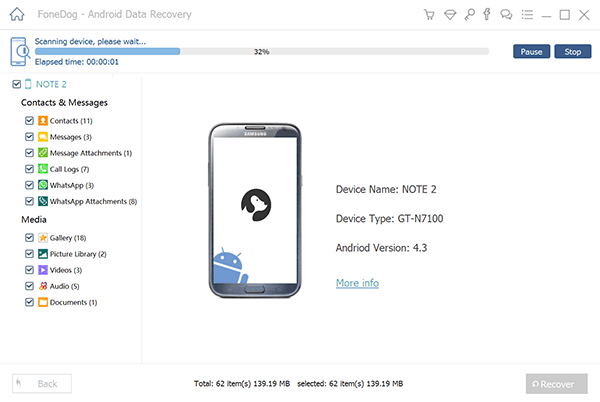
Samsungデバイスのスキャン - Step4
スキャン処理が完了すると、復元されたすべてのデータが見つかる新しい画面が表示されます。 各エントリを別々のエントリとしてプレビューし、それに従ってそれぞれのエントリを確認することができます。 右のボックスをハイライトまたはチェックして、回復する"ボタンをクリックしてこのプロセスの最終ステップに進みます。
適切な方法を踏まないとデータが消失したり、問題が発生しないように、ノートパソコンやコンピュータからSamsung携帯電話を取り外してください。
また読む:
Androidから紛失した連絡先を復元する方法
アカウントを削除した後にWhatsAppメッセージを回復する方法
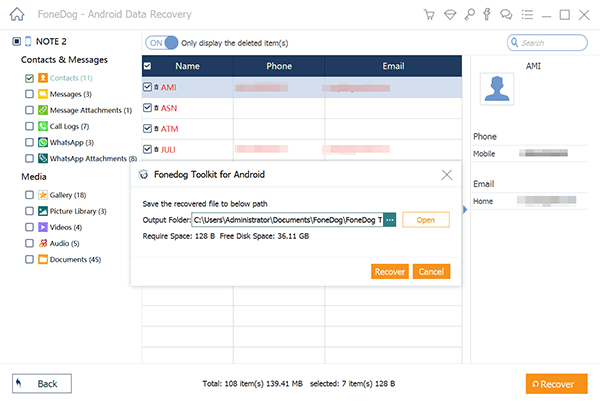
完全なサムスンのデータ復元 - Step5
この処理には数分かかる場合がありますので、サムスンの携帯電話が20%以上であることを確認してください。これは最小限ですが、突然の切断を避けるため、100%付近に保管することが理想です。
これで、アクティブなバックアップがなくても、すべての情報を元に戻すことができます FoneDog Androidデータ復元。 もちろん、これはサムスン外の他のユニットにも使用でき、プログラムは6000 +のAndroidモデルに接続できることを誇っています。したがって、Androidの携帯電話を使用して一度に複数のものを使用する場合はそうです。 FoneDog Android Data Recoveryをコンピュータやラップトップに置いておけば、欠落している可能性のある情報を取得するのに役立ちます。
コメント
コメント
人気記事
/
面白いDULL
/
SIMPLE難しい
ありがとうございました! ここにあなたの選択があります:
Excellent
評価: 4.7 / 5 (に基づく 69 評価数)